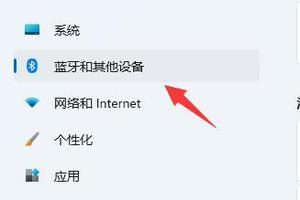怎么添加打印机到电脑 电脑添加打印机步骤介绍

在众多的办公设备中,打印机是比较常见的一类设施。它可以用来打印纸质文件和档案,是每个公司办公室内必不可少的。打印机买回来就要添加到电脑上,方可正常使用。那么下面这篇文章小编就给大家具体说说电脑添加 打印机步骤 ,感兴趣的朋友赶紧收藏吧!
一、本地打印机的添加
步:首先把随机配送光盘放进光驱,如果要安装打印机的电脑没有光驱的话,也可以直接把文件拷到U盘,再放到该电脑上即可。
第二步:如果由光盘启动的话,系统会自动运行安装引导界面。如果拷贝文件则需要找到launcher.exe文件,双击运行。
第三步:系统会提示是安装一台打印机还是修复本机程序,如果是新的打印机则先添加选项,如果修复程序则点“修复”。
第四步:接着系统会提示你把打印机插上电源,并连接到电脑。
第五步:此时把打印机和电脑连上,并打开开关即可,然后系统就在本机装驱动。
第六步:装完后提示安装完成。
第七步:进到我的打印机和传真里面,对着刚装的打印机点右键选择“属性”,点击“打印测试页”,打出来则表示你的打印机安装成功了。
二、网络打印机的添加
方法一
1、直接点开始,运行-->输入共享打印服务端IP,然后点确定。
2、弹出共享窗口,然后双击共享的打印机。
3、弹出连接打印机的提示,点击确定完成网络打印机安装。
方法二
1、打开控制面板,选择打印机与传真,点击左侧“添加打印机”。
2、弹出添加打印机向导窗口,直接点下一步。
3、提示要安装的打印机选项,选择网络打印机后点下一步。
4、弹出网络打印机的查找方式,在局域网内查找打印机。
5、输入网络打印机路径后点下一步,会弹出安装打印机提示。
6、选择“是”之后,系统从共享打印机服务端下载驱动,并安装到本地,安装完后会提示是否设置成默认打印机。
7、直接点下一步后完成网络打印机安装。
以上是 怎么添加打印机到电脑 电脑添加打印机步骤介绍 的全部内容, 来源链接: www.tmjl8.com/p/16480.html